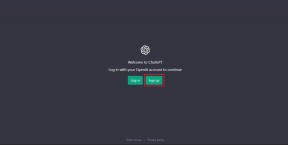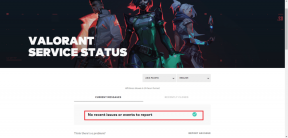Comment assembler deux photos ou plus à l'aide de la galerie de photos Windows Live
Divers / / November 29, 2021
Créer de belles photos panoramiques par assemblage de deux photos ou plus en un n'est pas une tâche facile. Il faut de la pratique pour d'abord prendre ces photos, puis choisir la bonne combinaison de photos, et enfin les assembler d'une manière que la personne qui regarde la photo a du mal à distinguer s'il s'agit d'une seule prise de vue panoramique ou de plusieurs photos mélangées une. Nous avons déjà parlé de ce genre de choses et comme c'est très amusant, nous en parlerons également aujourd'hui (l'outil sera différent comme vous l'avez peut-être déjà deviné).
Galerie de photos Windows Live est un éditeur et organisateur de photos personnel utile qui vous aide à organiser et à éditer vos photos, faces d'étiquette de lot, partagez-les en ligne et fusionner plusieurs photos pour leur donner une meilleure finition. Dans cet article, nous allons voir comment assembler une série de photos pour créer de belles photos panoramiques.

Cinq étapes faciles pour créer votre panorama
Nous vous laisserons le soin de prendre les photos et d'identifier celles à combiner. C'est une partie importante du processus, vous devez donc y consacrer du temps. Une fois que vous avez aligné les photos, les assembler peut être aussi simple que les étapes ci-dessous: -
Étape 1: Avant toute chose, vous devrez importez vos photos depuis votre appareil en le connectant à votre machine. Si vous les avez pré-enregistrés, vous pouvez inclure le dossier ou en créer un nouveau. Ces options sont empilées sous le Nouveau section de Accueil languette.

Étape 2: Une fois que vous avez votre collection, vous devez sélectionner la série que vous souhaitez assembler. Attention à bien sélectionner des photos avec un certain chevauchement, faute de quoi vous pourriez être déçu du résultat.

Étape 3: Ensuite, passez à la Créer onglet et appuyez sur le Icône panoramique sous le Outils section. Quelques minutes et vous vous surprendrez à vous réjouir de votre première image panoramique.

Étape 4: Le résultat de l'étape 3 est ramené à une interface modifiable. Vous pourrez remarquer que l'image a des bords déformés. Cela se produit dans la tentative d'aligner toutes vos images. Sélectionnez le recadrer possibilité de découper la portion requise.

Étape 5 : Sur l'image, faites glisser le canevas de recadrage et les lignes de guidage pour définir une sélection parfaite. Enfin, appliquez un recadrage et enregistrez votre chef-d'œuvre.

Conclusion
Je pense que j'ai redécouvert mon amour pour la création de panoramas lorsque j'ai essayé cette fonctionnalité dans la Galerie de photos Windows Live lors de la rédaction de cet article. En fait, je vais le faire beaucoup plus ce week-end.
Je vous conseillerais de vous familiariser avec l'outil et de comprendre le type de séries et de chevauchements sur lesquels vous devez cliquer avant de partir pour vos prochaines vacances.